五招快速解决u盘无法打开访问问题?本章内容给大家谈谈关于遇上u盘打不开如何修复的问题,我们该怎么处理呢。下面这篇文章将为你提供一个解决思路,希望能帮你解决到相关问题。
五招快速解决u盘无法打开访问问题
1、第一招:将U盘插入usb插口,在u盘盘符上点击右键打开;这种主要针对u盘里包含病毒、启动文件的情况。
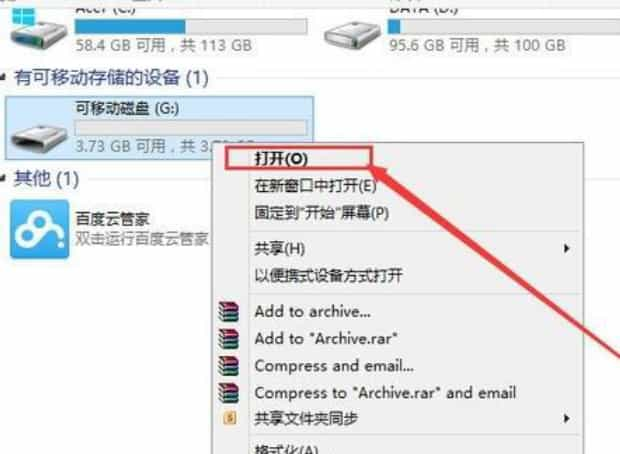
2、第二招:如果上面办法还是不能打开,在文件夹地址栏输入u盘盘符并以冒号结束,按回车键进入u盘。
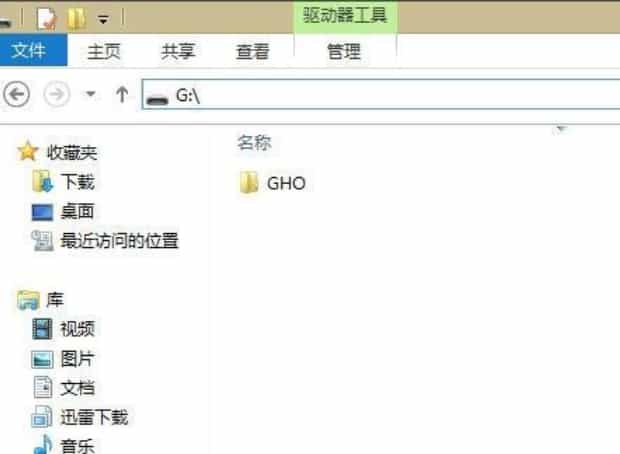
3、第三招:在u盘盘符上点击右键——〉属性——〉工具,点击”检测“。系统将检测并自动修复磁盘问题,当然也可能提示无任何问题,但是还是打不开u盘的问题。在老版本里,需要勾选检测时自动修复2个复选框。
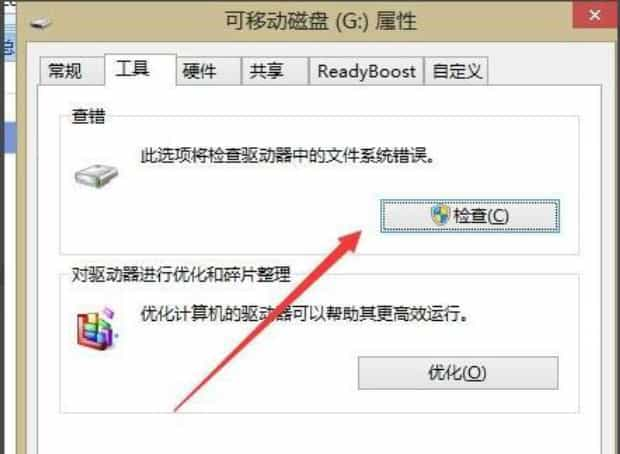
4、第四招:策略组方法 更换一个usb插口,然后使用组合键(win键+r)打开运行窗口,并输入“gpedit.msc”再点击“确定”按钮。依次点击“计算机配置——管理模块——系统——可移动存储访问”在右侧中找到“可移动磁盘:拒绝读取权限”和“所有可移动磁盘:拒绝读取权限”单击右键点击“编辑”选项: 接着在弹出的窗口中点击“已禁用”单选按钮,在点击“应用——确定”按钮。
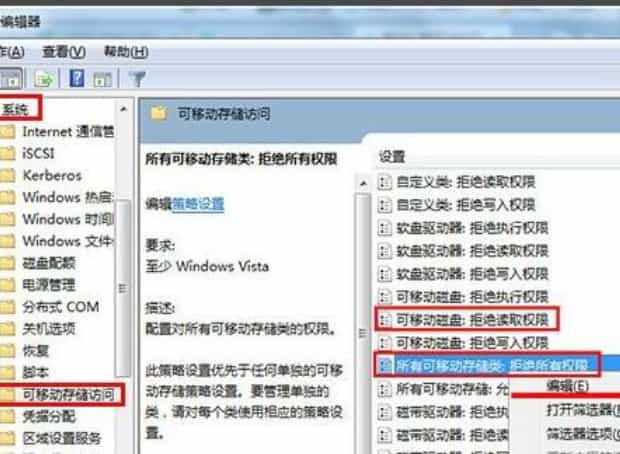
5、第五招:格式化 这样就不能保住数据,格式化可以选择快速格式化,这样能很快格式化掉大容量U盘。

u盘打不开如何修复

第一:导致U盘打不开的最直接的原因是文件系统损坏。对此常用的方法是对磁盘进行修复。右击“可移动磁盘”,从弹出的右键菜单中选择“属性”。
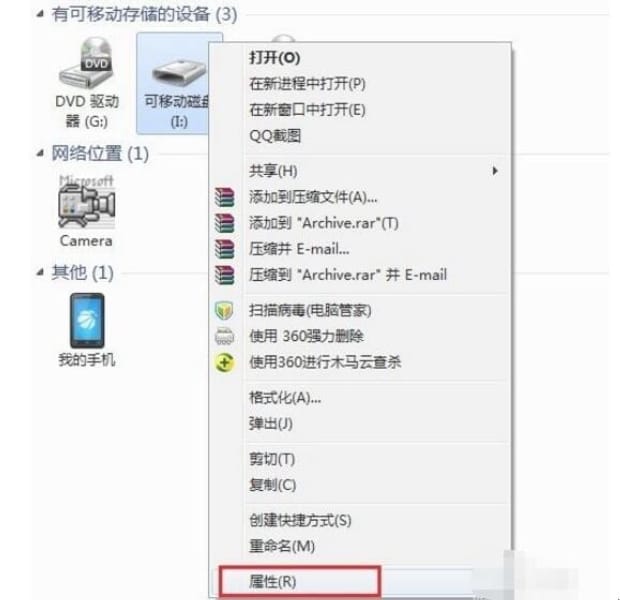
第二:接着在打开的窗口中切换至“工具”选项卡,点击“查错开始检查”按钮,在弹出的窗口中同时勾选两项,最后点击“开始”按钮来检查并修复磁盘错误。修复完成后,就可以尝试打开U盘!
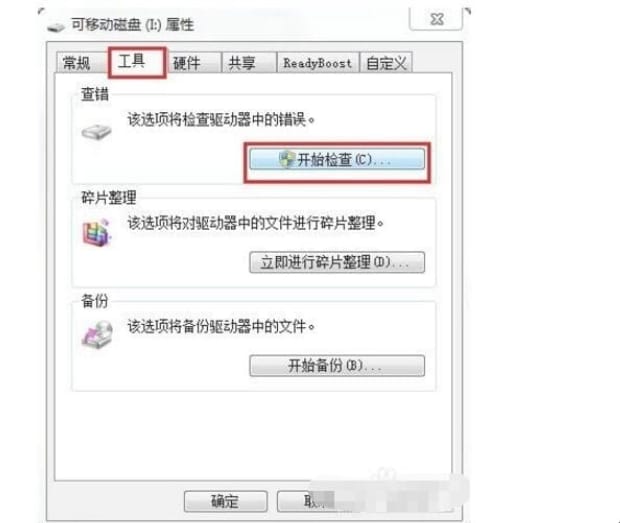
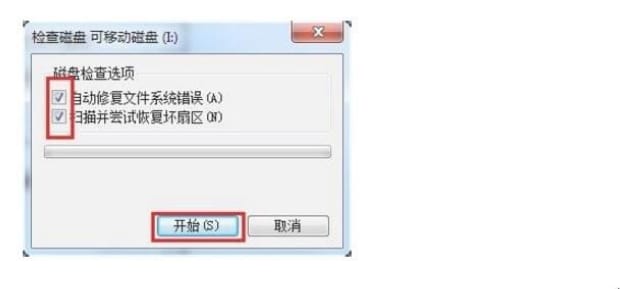
第三:当以上方法无法打开U盘时,建议对U盘进行格式化操作。右击“可移动磁盘”,在弹出的右键菜单中选择“格式化”项。在打开的“格式化”窗口中,取消勾选“快速格式化”并点击“开始”按钮。
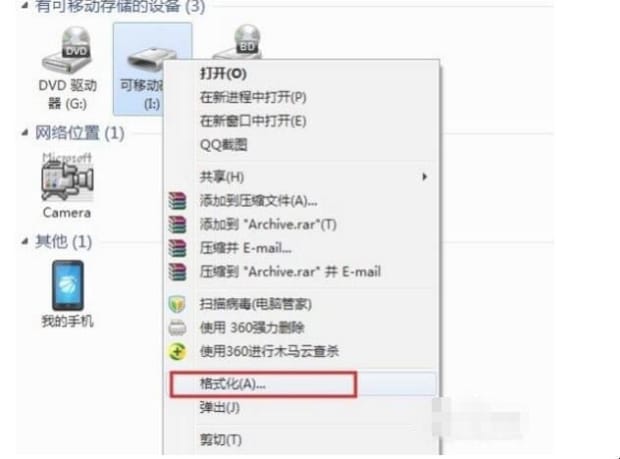
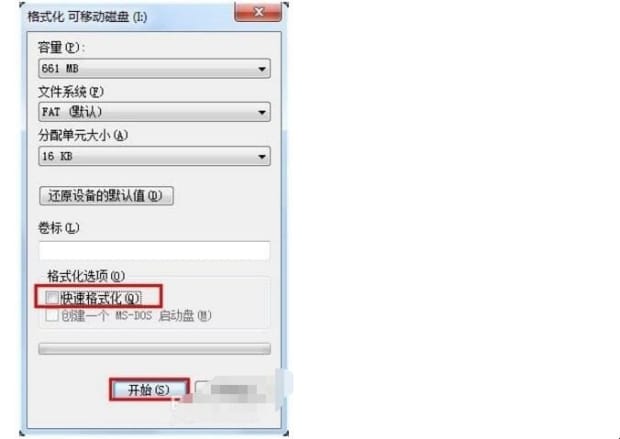
第四:经常以上操作之后,如果U盘仍然无法正常打开,则试着将U盘换插一个USB接口试试。同时确保电脑移动存储相关设置选项没有被禁用。具体查看和设置方法:打开“运行”对话框,输入命令“gpedit。msc”进入组策略管理器。

第五:在组策略管事器窗口中,依次点击“管理模块”→“系统”→“可移动存储访问”,确保右侧“可移动磁盘:拒绝读取权限”和“所有可移动磁盘:拒绝读取权限”两项均被设置为“未配置”或“已禁用”。如果不是,则双击对应项,在弹出的窗口中勾选“已禁用”项并点击“确定”即可。
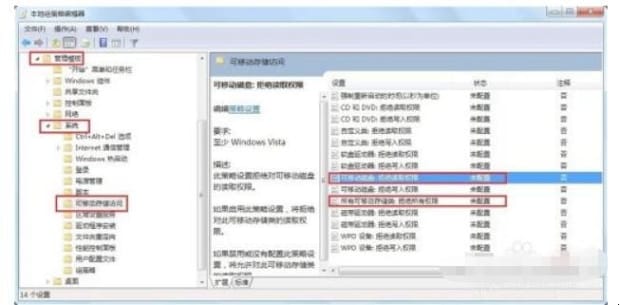
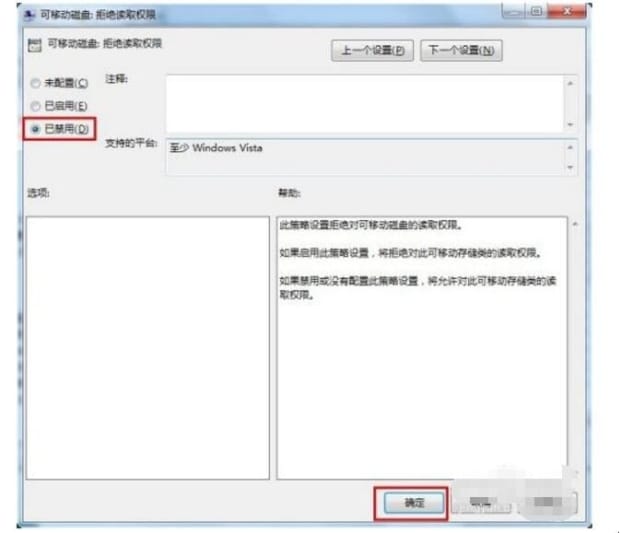
以上就是为你整理的u盘打不开如何修复全部内容,希望文章能够帮你解决五招快速解决u盘无法打开访问问题相关问题,更多请关注本站电脑栏目的其它相关文章!
